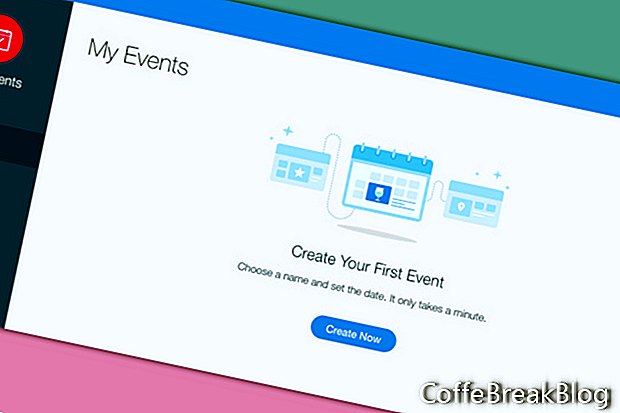Најбољи начин да научите како користити било коју Вик апликацију је почети од почетка. У овом туториалу ћемо сазнати о апликацији Вик Евентс и како је користити за слање СхоутОут е-позивница и управљање РСВП-овима за вашу листу гостију.
Започнимо додавањем апликације Вик Евентс на нашу веб локацију. Апликацију бисмо могли додати на било коју страницу на нашој веб локацији, па чак и на више страница. Додајмо га на празну страницу и касније додајмо елементе дизајна странице.
- На менију са леве стране Едитора кликните икону Плус да бисте отворили листу менија.
- Изаберите контакт са листе и померите се низ листе контаката до одељка Сродне апликације.
- Пронађите одељак Вик Евентс у одељку и кликните на икону Адд то Сите.
Видећете задану апликацију која је додата на страницу. Назив догађаја је генерички „Мој догађај“, а такође видимо генеричке информације „Када и где“, заједно са дугметом Региструј се сада и иконама друштвених мрежа. Напокон имамо задану слику са леве стране. Могли бисмо ажурирати податке за било коју врсту догађаја, од посла до венчања. Ажурирајмо га за наше венчање.
Наш први задатак у прилагођавању апликације за наше венчање је ажурирање детаља о догађају у програму Евент Манагер.
- Изаберите апликацију Вик Евентс на страници и кликните дугме Манаге Евент.
- Отвара се прозор Моји догађаји и тражи од нас да направимо свој први догађај. Кликните на дугме Цреате Нов.
У првом облику, Детаљи догађаја, поставићемо основне информације о нашем догађају.
- Назовимо догађај „Наше венчање“.
- За наш опис (необавезно) додајмо „Придружите нам се нашем посебном дану“.
- Да бисте додали опционалну слику, кликните икону Плус са десне стране да бисте отворили Медиа Манагер.
- Кликните картицу Фрее фром Вик да бисте погледали слике које су слободне за употребу. На левом менију изаберите венчања и прославе.
- Изаберите слику и кликните Примени.
Идемо до следећег одељка и подесимо време и датум за наше венчање.
- Кликните на икону Календара да отворите мени Датум и одредите датум за наше венчање.
- Подесите време почетка у менију Време. За прегледе наших предложака уживо, датум година у будућност поставио сам на 6/23/2020 у 15:00.
- Ако желите да додате време завршетка, кликните на дугме са леве стране и поновите ове кораке.
- Затим изаберите своју временску зону из менија.
Напомена: Ако још нисте одредили време за венчање, можете да кликнете дугме Тиме ис ТБД.
Наш последњи задатак у овом одељку је да додамо локацију за наше венчање. Када то учинимо, апликација ће аутоматски додати Гоогле мапу са означеном локацијом. Наравно, уместо тога можете да користите дугме Лоцатион ис ТБД.
- Упишите назив места и / или адресу за венчање и гледајте како се приказује карта.
- То је то за овај одељак, кликните на дугме Цреате Евент да бисте поставили информације. У скочном прозору кликните на дугме Види на вашој веб локацији да бисте видели промене.
Снимке екрана које се користе уз дозволу Вик.цом, Инц.
Видео Упутства: Siege of Rhodes 1522 - Ottoman Wars DOCUMENTARY (Може 2024).